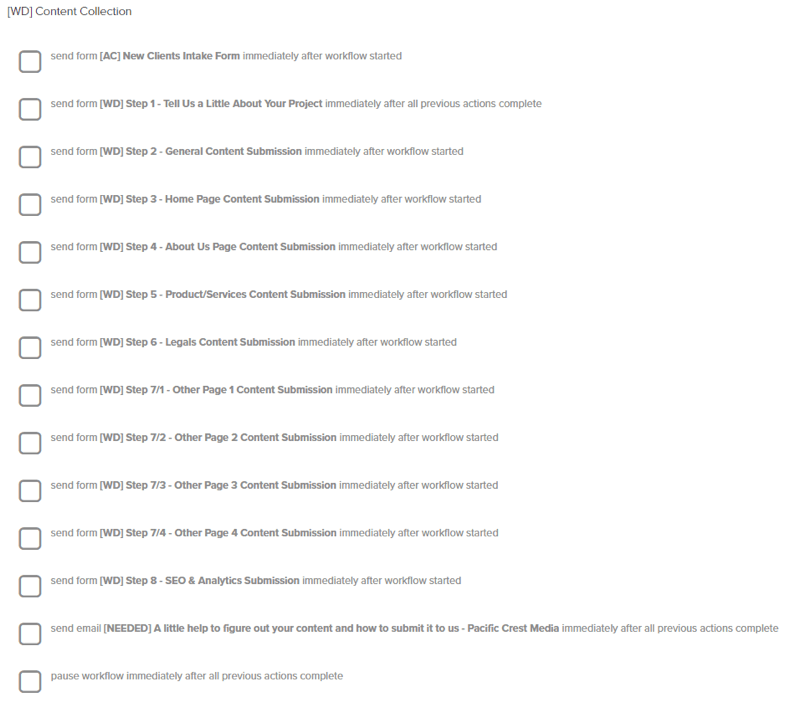Pēdējo reizi atjaunināts

Near Field Communication ļauj tālrunim koplietot datus ar tuvumā esošām ierīcēm. Tālāk ir norādīts, kā iPhone tālrunī izmantot NFC.
Mūsdienās mēs visi esam pieraduši pieskarties citām lietām. Neatkarīgi no tā, vai pieskaraties kredītkartei maksājumu ierīcē vai viedpulkstenim, lai uzzinātu cenu Ja izmantojat sabiedrisko transportu, liela daļa mūsu dzīves ir saistīta ar vienas ierīces novietošanu blakus otrai viens.
Visas šīs ierīces izmanto NFC tehnoloģiju, un šī pati tehnoloģija ir iebūvēta tieši jūsu iPhone. Varat to izmantot ne tikai samaksai par pusdienām vai iekāpšanai autobusā. NFC tehnoloģija paver visu iespēju pasauli.
Tālāk ir norādīts, kā savā iPhone tālrunī izmantot NFC.
Kas ir NFC?
NFC apzīmē Tuva lauka komunikācija. Kā norāda nosaukums, šī ir tehnoloģija, kas ļauj tālrunim sazināties ar citām NFC ierīcēm vai tagiem, kad tie atrodas tiešā tuvumā. Ja kādreiz esat izmantojis savu iPhone, lai veiktu maksājumu, pieskaroties tam karšu lasītājā, jūs jau esat izmantojis NFC.
Tomēr šai tehnoloģijai ir daudz citu lietojumu. Varat iegādāties NFC tagus savām mājām un izmantot tos, lai aktivizētu darbības tālrunī. Piemēram, ja pievienojat NFC tagu kādam no saviem augiem, varat pietuvināt savu iPhone tai katram laistīšanas laikā un iedarbina automātiku, kas atgādina, ka tas ir jālaista vēlreiz noteiktā skaitā dienas.
Uzņēmumi var arī izmantot šo tehnoloģiju, lai aktivizētu lietotņu klipus jūsu iPhone tālrunī. Tās ir vieglas lietotnes, kas nav instalētas tālrunī un ļauj veikt tādas darbības kā, piemēram, pasūtīt maltīti vai iznomāt skrejriteni.
Kā iespējot NFC lasīšanu savā iPhone tālrunī
Jaunākajos iPhone modeļos tiek izmantota tā sauktā fona tagu lasīšana. Tas nozīmē, ka tik ilgi, kamēr ir ieslēgts iPhone ekrāns, jūsu NFC tagu lasītājs ir aktīvs un var nolasīt NFC atzīmes, ja novietojat savu iPhone tuvumā.
Vecākiem iPhone modeļiem ir nepieciešams manuāli ieslēgt NFC tagu lasītāju, lai varētu izmantot NFC.
Lai vecākos iPhone tālruņos ieslēgtu NFC tagu lasītāju:
- Ja jums ir iPhone 8 vai iPhone 7, velciet uz augšu no ekrāna apakšdaļas, lai atvērtu vadības centru.
- Ja jums ir iPhone X, velciet uz leju no ekrāna augšējā labā stūra, lai atvērtu vadības centru.
- Pieskarieties NFC tagu lasītājs ikonu, lai ieslēgtu NFC. Tagad varat izmantot NFC, lai mijiedarbotos ar citām ierīcēm vai tagiem.
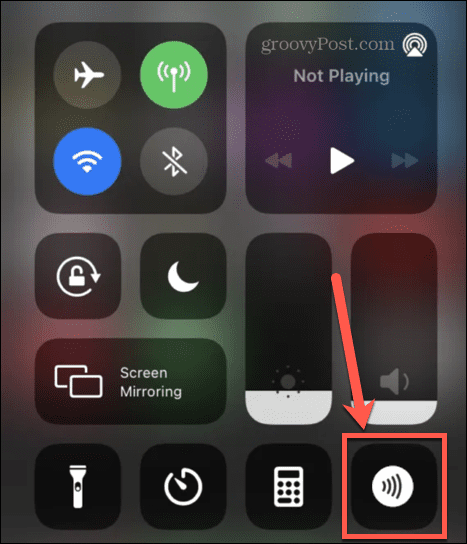
- Ja jūs neredzat NFC tagu lasītājs ikonu vadības centrā iPhone 7, 8 vai X, jums tā būs jāpievieno vadības centram, izmantojot iestatījumus.
- Atveriet Iestatījumi lietotne.
- Krāns Vadības centrs.

- Ritiniet uz leju līdz Vairāk vadīklu sadaļu un pieskarieties Plus (+) ikona blakus NFC tagu lasītājs.
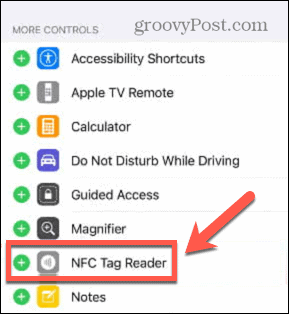
- Atkārtojiet 1.–3. darbību iepriekš.
Kuri iPhone tālruņi ļauj lasīt NFC?
Ja jums nav iespējas savam iPhone tālrunim pievienot NFC tagu lasītāju, tālrunī tiek izmantota automātiskā fona tagu nolasīšana, vai arī jūsu iPhone tālrunis ir pārāk vecs, lai tam būtu NFC iespējas. Pilns to iPhone tālruņu saraksts, kas atbalsta NFC, ir šāds:
Fona tagu lasīšana:
- iPhone 14, 14 Plus, 14 Pro un 14 Pro Max
- iPhone 13, 13 Pro, 13 Pro Max un 13 Mini
- iPhone SE (3rd Gen)
- iPhone 12, 12 Pro, 12 Pro Max un 12 Mini
- iPhone SE (3rd gen)
- iPhone 11, 11 Pro un 11 Pro Max
- iPhone SE (2nd gen)
- iPhone XS un XS Max
- iPhone XR
Manuālais NFC tagu lasītājs:
- iPhone X
- iPhone 8 un 8 Plus
- iPhone 7 un 7 Plus
Kā lietot NFC iPhone tālrunī
NFC izmantošana iPhone tālrunī ir neticami vienkārša. Viss, kas jums jādara, ir novietot savu iPhone tuvu NFC ierīcei vai atzīmei.
Lai iPhone tālrunī izmantotu NFC:
- Ja izmantojat iPhone XR vai jaunāku ierīci, vienkārši pamodiniet savu iPhone, lai ieslēgtu ekrānu un fona tagu lasīšana tiks iespējota.
- Ja izmantojat iPhone 7, 8 vai X, veiciet iepriekš norādītās darbības, lai ieslēgtu NFC tagu lasītāju.
- Novietojiet savu iPhone tuvu NFC atzīmei vai ierīcei. Ekrānā tiks parādīts paziņojums, ka ir konstatēts NFC vienums.
- Pieskarieties paziņojumam.
Kā iPhone tālrunī izmantot NFC, lai aktivizētu automatizāciju
Varat ne tikai piekļūt NFC datiem no citām ierīcēm, bet arī iegādāties savus NFC tagus un izmantot tos, lai aktivizētu savu automatizāciju. Varat tos izmantot jebko, sākot no gaismas izslēgšanas, kad ejat gulēt, līdz taimera ieslēgšanai, ieslēdzot žāvētāju.
Lai iestatītu automatizāciju, ko aktivizē NFC tags, veiciet tālāk norādītās darbības.
- Atveriet Īsceļi lietotne.
- Pieskarieties Automatizācija cilne.
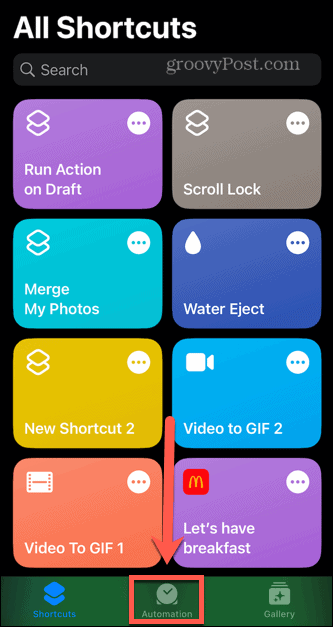
- Pieskarieties Plus (+) ikonu, lai izveidotu jaunu automatizāciju.
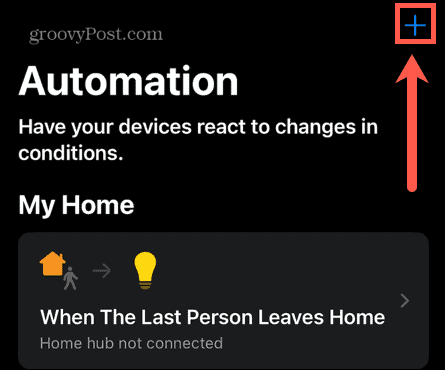
- Izvēlieties Izveidojiet personīgo automatizāciju.
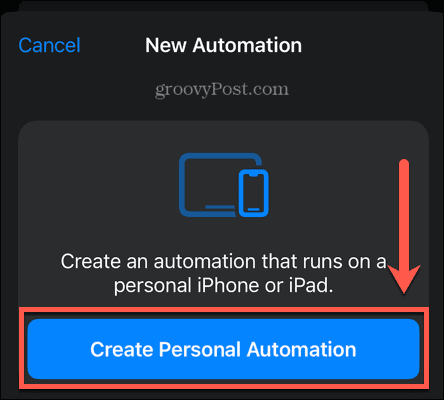
- Ritiniet uz leju un pieskarieties NFC kā automatizācijas aktivizētājs.
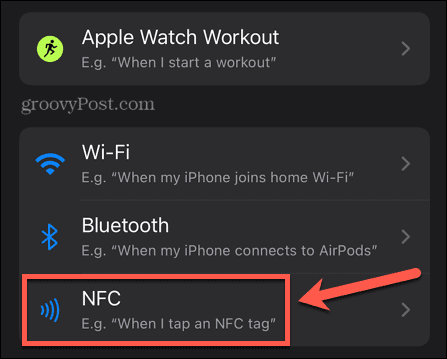
- Krāns Skenēt.
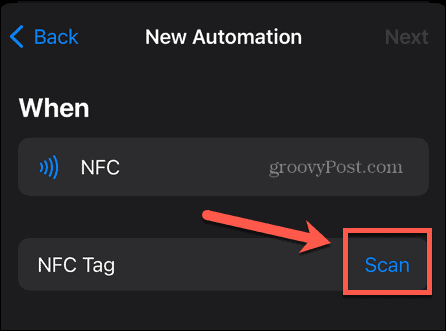
- Kad redzat Gatavs skenēšanai ziņojumu, turiet savu iPhone pie NFC taga, kuru vēlaties izmantot kā aktivizētāju.
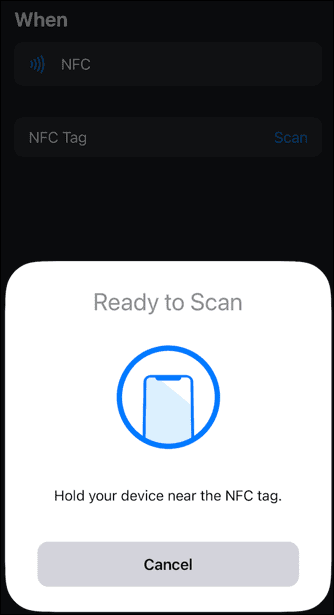
- Kad tags ir reģistrēts kā jūsu automatizācijas aktivizētājs, izveidojiet atlikušo automatizācijas daļu, lai veiktu visas vēlamās darbības.
Kā lietot NFC lietotņu klipus iPhone tālrunī
Lietojumprogrammu klipi ir vieglas lietotnes, kuras var darboties jūsu iPhone tālrunī, neinstalējot visu lietotni. Uzņēmumi tos bieži izmanto, lai ātri izmantotu savus pakalpojumus, pat ja jūsu iPhone tālrunī nav viņu lietotnes.
Lai iPhone tālrunī izmantotu NFC lietotņu klipus:
- Meklējiet NFC tagu ar App Clip logotipu.

- Ja izmantojat iPhone XR vai jaunāku versiju, pamodiniet savu iPhone, lai ieslēgtu ekrānu.
- Lai iespējotu NFC tagu lasītāju, iPhone 7, 8 vai X ierīcēs izpildiet iepriekš sadaļā sniegtos norādījumus.
- Turiet savu iPhone tuvu App Clip atzīmei.
- Kad iPhone ekrānā redzat paziņojumu, pieskarieties tam, lai atvērtu lietotnes klipu.
- Izmantojiet lietotņu klipu pēc vajadzības. Jums var tikt piedāvāta iespēja instalēt pilnu lietotni.
Uzziniet vairāk par savu iPhone
Zināšanas, kā lietot NFC iPhone tālrunī, ir tikai viens no veidiem, kā maksimāli izmantot daudzās jaudīgās viedtālruņa funkcijas. Ir daudz citu lielisku iespēju, kuras jūs, iespējams, neizmantojat pilnībā.
Piemēram, vai zinājāt, ka varat spēlējiet iMessage spēles savā iPhone? Vai arī jūs varat pievienojiet logrīkus savam iPhone bloķēšanas ekrānam lai redzētu atjaunināto informāciju pat tad, ja jūsu iPhone ir bloķēts? Ir arī iespējams iespējot haptisko atgriezenisko saiti savā iPhone tastatūra, lai sniegtu jums fiziskāku reakciju, kad rakstāt.
Kā atrast savu Windows 11 produkta atslēgu
Ja jums ir jāpārsūta sava Windows 11 produkta atslēga vai tā vienkārši nepieciešama, lai veiktu tīru OS instalēšanu,...
Kā notīrīt Google Chrome kešatmiņu, sīkfailus un pārlūkošanas vēsturi
Pārlūks Chrome veic lielisku darbu, saglabājot jūsu pārlūkošanas vēsturi, kešatmiņu un sīkfailus, lai optimizētu pārlūkprogrammas veiktspēju tiešsaistē. Viņa ir kā...
Cenu saskaņošana veikalā: kā iegūt tiešsaistes cenas, iepērkoties veikalā
Pirkšana veikalā nenozīmē, ka jums ir jāmaksā augstākas cenas. Pateicoties cenu saskaņošanas garantijām, jūs varat saņemt tiešsaistes atlaides, iepērkoties...